
Innholdsfortegnelse:
- Forfatter John Day [email protected].
- Public 2024-01-30 11:23.
- Sist endret 2025-01-23 15:02.




Dette er et veldig flott og enkelt prosjekt. Den bruker en fargesensor til å føle bakgrunnen og viser den på RGB LED -stripen.
Jeg brukte en Ebot mikrokontroller, men du kan også bruke en hvilken som helst annen mikrokontroller, for eksempel arduino uno.
Trinn 1: Monter materialer

Elektroniske komponenter:-
1 x Ebot mikrokontroller (du kan også bruke arduino eller annen mikrokontroller)
1 x fargesensor
1 x RGB LED -stripe
6 x hoppetråder
For testing kan du få noen forskjellige fargede ark.
Trinn 2: Oppsett

Oppsettet er veldig enkelt
1. ta RGB LED og lodd tre jumper -ledninger på GND, Do og +5v og koble dem til henholdsvis GND -pinne, utgang 0 -pinne og 5v -pinne på mikrokontrolleren.
2. Deretter kobler du til fargesensoren
GND GND -pinne på mikrokontrolleren
spenningsspennspenning på mikrokontrolleren
s A0 -pinne på mikrokontrolleren
Trinn 3: Montering
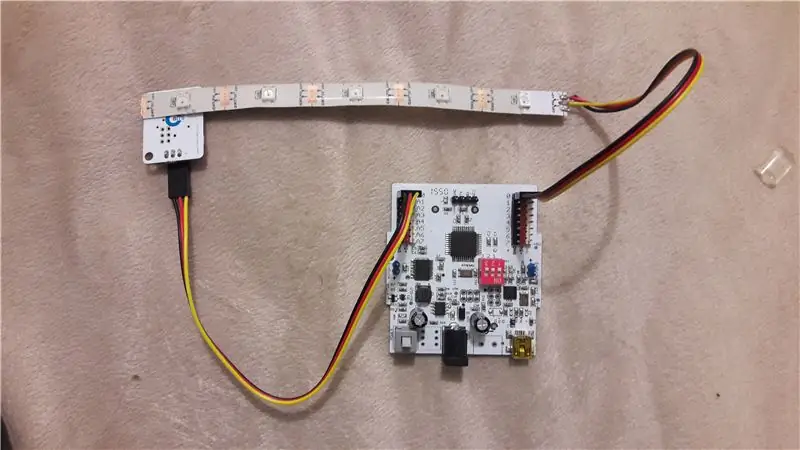

Når du er ferdig med oppsettet, fest fargesensoren til stripen ned.
Trinn 4: Kode

{// Initialiseringer ebot_setup ();
// Pin -moduser
strip0.begin ();
strip0.show ();
pinMode (0, OUTPUT); // RGB LED
pinMode (A0, INNGANG); // Fargesensor
}
hulrom ()
{if (color (A0)> = 182 && color (A0) <= 279) {colorWipe (& strip0, 0, 45, 97, 25);
} annet hvis (color (A0)> = 79 && color (A0) <= 149) {colorWipe (& strip0, 0, 105, 14, 25);
} annet hvis (color (A0)> = 21 && color (A0) <= 43) {colorWipe (& strip0, 255, 221, 0, 25);
} annet hvis (color (A0)> = 340 && color (A0) <= 352) {colorWipe (& strip0, 191, 3, 0, 25);
} annet {colorWipe (& strip0, 0, 0, 0, 25); }
}
du kan legge til flere og flere uttalelser for å få sensoren til å føle flere farger.
Trinn 5: Video


Til slutt, som vist i videoen, kan du legge til papir i forskjellige farger for å teste hvordan det fungerer.
Anbefalt:
Arduino Nano -klokke med adaptiv lysstyrke ved bruk av prototype PCB fra NextPCB.com: 11 trinn

Arduino Nano Clock With Adaptive Brightness Using Prototype PCB From NextPCB.com: Alle ville ha en klokke som viser tid og dato sammen Så i dette prosjektet skal jeg vise deg hvordan du kan bygge en arduino nano klokke med adaptiv lysstyrke ved hjelp av RTC og et design PCB fra NextPCB
Se lydbølger ved bruk av farget lys (RGB LED): 10 trinn (med bilder)

Se lydbølger ved bruk av farget lys (RGB LED): Her kan du se lydbølger og observere interferensmønstrene laget av to eller flere transdusere ettersom avstanden mellom dem er variert. (Interferensmønster lengst til venstre med to mikrofoner med 40 000 sykluser per sekund; øverst til høyre, enkelt mikrofon
Programmerbar RGB LED Sequencer (ved bruk av Arduino og Adafruit Trellis): 7 trinn (med bilder)

Programmerbar RGB LED Sequencer (ved bruk av Arduino og Adafruit Trellis): Mine sønner ønsket at fargeledd -strips skulle lyse opp skrivebordene sine, og jeg ønsket ikke å bruke en hermetisert RGB -stripekontroller, fordi jeg visste at de skulle gå lei av de faste mønstrene disse kontrollerne har. Jeg tenkte også at det ville være en flott mulighet til å lage
En enkel parkeringssystemprototype ved bruk av Ebot: 3 trinn

En enkel parkeringssystemprototype ved bruk av Ebot: Jeg lagde en enkel parkeringssystemprototype ved hjelp av Ebot. I dette systemet er det en ultralydsensor for å oppdage kjøretøyet/objektet. LCD -modulen viser antall oppdagede kjøretøyer. Når tallet nådde maksimum, vil det vise meldingen & q
Scorebordprosjekt med P10 LED -skjerm ved bruk av DMD: 6 trinn (med bilder)

Scorebrettprosjekt med P10 LED -skjerm ved bruk av DMD: Ofte møtes vi på en fotballstadion; det er et gigantisk LED -brett som fungerer som en resultattavle. Så også på andre idrettsfelt, også ofte kjenner vi resultattavlen på displayet laget av LED. Selv om det ikke er mulig, er det også et felt som fortsatt er oss
